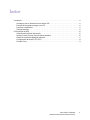Versão 1.0
Janeiro de 2011
Xerox
®
Phaser™ 3635MFP
Plataforma de Interface Extensível
(EIP)

©2011 Xerox Corporation. XEROX
®
e XEROX and Design
®
são marcas comerciais da Xerox Corporation nos Estados Unidos e/ou
noutros países.
São feitas periodicamente alterações a este documento. Alterações, inexactidões técnicas e erros tipográficos serão corrigidos em
edições futuras.
Versão de Documento 1.0: Janeiro de 2011
Traduzido por:
Xerox
CTC European Operations
Bessemer Road
Welwyn Garden City
Hertfordshire
AL7 1BU
RU

Xerox Phaser 3635MFP
Plataforma de Interface Extensível (EIP)
3
Índice
Introdução. . . . . . . . . . . . . . . . . . . . . . . . . . . . . . . . . . . . . . . . . . . . . . . . . . . . . . . . . . . . . . . . . . . . . . . . . . . . . . . .4
Vantagens para o utilizador final ao utilizar EIP . . . . . . . . . . . . . . . . . . . . . . . . . . . . . . . . . . . . . . . . .4
Exemplo do que pode conseguir com EIP. . . . . . . . . . . . . . . . . . . . . . . . . . . . . . . . . . . . . . . . . . . . . . . .4
Processos simplificados . . . . . . . . . . . . . . . . . . . . . . . . . . . . . . . . . . . . . . . . . . . . . . . . . . . . . . . . . . . . . . . .5
Soluções pessoais. . . . . . . . . . . . . . . . . . . . . . . . . . . . . . . . . . . . . . . . . . . . . . . . . . . . . . . . . . . . . . . . . . . . . .5
Configuração do XEIP . . . . . . . . . . . . . . . . . . . . . . . . . . . . . . . . . . . . . . . . . . . . . . . . . . . . . . . . . . . . . . . . . . . . .6
Lista de verificação da informação . . . . . . . . . . . . . . . . . . . . . . . . . . . . . . . . . . . . . . . . . . . . . . . . . . . . .6
Activar Custom Services (Serviços Personalizados) . . . . . . . . . . . . . . . . . . . . . . . . . . . . . . . . . . . . . . .6
Gestão do certificado digital da máquina . . . . . . . . . . . . . . . . . . . . . . . . . . . . . . . . . . . . . . . . . . . . . . .7
Configuração de Secure HTTP (SSL) . . . . . . . . . . . . . . . . . . . . . . . . . . . . . . . . . . . . . . . . . . . . . . . . . . . .8
Servidor Proxy . . . . . . . . . . . . . . . . . . . . . . . . . . . . . . . . . . . . . . . . . . . . . . . . . . . . . . . . . . . . . . . . . . . . . . . . .9

Xerox Phaser 3635MFP
Plataforma de Interface Extensível (EIP)
4
Introdução
A plataforma de interface extensível Xerox (EIP) proporciona toda uma nova gama de possibilidades
ao equipamento Xerox. Com EIP, o equipamento Xerox pode agora adaptar-se à forma como você
trabalha e não o contrário.
•Os utilizadores finais podem partilhar, armazenar e imprimir facilmente a informação
•As TI podem acrescentar valor e segurança às informações dos seus clientes
•Os profissionais de desenvolvimento podem criar rápida e facilmente aplicações adaptadas à
interface de utilizador do equipamento
Existem diversas soluções de software opcionais que podem ser adquiridas e instaladas no
equipamento. Com EIP pode adaptar o equipamento especificamente aos seus processos de workflow.
Com Xerox EIP (Extensible Interface Platform) os vendedores de software e os parceiros, podem
desenvolver programas personalizados utilizando recursos padrão da Web para criar aplicações
baseadas no servidor que podem ser acedidas directamente na interface do utilizador do
equipamento.
Vantagens para o utilizador final ao utilizar EIP
• Simplifique fluxos de trabalho complexos tornando ao mesmo tempo o equipamento mais fácil
de usar.
• Transforme documentos em papel em informação digital, tornando assim mais fácil editar,
guardar e partilhar a informação.
• Adapte o equipamento aos seus hábitos de trabalho, em vez de ter de se adaptar ao
equipamento.
• Complete algumas tarefas inteiramente no equipamento; incluindo recuperar documentos de
uma rede sem utilizar o computador.
• Sirva mais rapidamente os seus clientes.
• Integre as soluções na infra-estrutura TI já existente.
• Faça a gestão de soluções centralizadas a partir de qualquer ponto do mundo.
• Amplie e adapte o equipamento à medida do seu negócio.
• Crie facilmente soluções personalizadas; o EIP baseia-se em padrões da Web tais como HTML,
CSS, XML e JavaScript. Usa também protocolos de segurança padrão - HTTPS e SSL.
Exemplo do que pode conseguir com EIP
• Use menus e uma linguagem específicos da sua empresa ou grupo de trabalho, como "Procurar na
base de dados de clientes", "Enviar formulário para o departamento de reclamações" ou "Enviar
fax para a contabilidade".
• Pode visualizar todas as suas preferências pessoais na interface do utilizador do sistema,
bastando para isso passar o seu cartão de identificação.
• Transforme um fluxo de trabalho complexo num processo simples em que basta premir alguns
botões.
• Adicione a um repositório de documentos informação existente em papel, bastando para isso
tocar um botão.

Xerox Phaser 3635MFP
Plataforma de Interface Extensível (EIP)
5
• Envie um documento para a fila de impressão de uma rede e imprima esse documento em
qualquer equipamento da rede com a simples passagem do seu cartão de identificação.
• Imprima as notícias do dia ou relatórios de stocks directamente a partir da interface de utilizador
do equipamento Xerox.
Processos simplificados
Transforme um fluxo de trabalho complexo num processo simples.
Imagine um botão de "facturas" no seu equipamento que possa simultaneamente enviar uma factura
para o departamento correcto, arquivar a informação num sistema de gestão de documentos para
fácil recuperação e imprimir uma cópia para os seus registos pessoais.
Os utilizadores podem rapidamente digitalizar e captar documentos em papel, fazer a pré-visualização
de miniaturas e adicioná-las a um local de armazenamento de documentos frequentemente
utilizados. Por exemplo:
Um professor pode digitalizar notas de curso directamente para um repositório específico a que os
alunos possam aceder.
Um aluno pode digitalizar provas de avaliação para a sua pasta de curso, para serem corrigidas pelo
professor.
A plataforma de interface extensível Xerox utiliza soluções de parceiros Xerox baseadas na Web, para
permitir que os utilizadores acedam a repositórios de documentos no painel de controlo da máquina.
Para além de tudo isto, existe ainda o Xerox Secure Access Unified ID System™, concebido a pensar
em organizações como empresas de cuidados de saúde, empresas de serviços financeiros e
estabelecimentos de ensino, que procuram segurança adicional para os seus registos sensíveis.
Com este sistema, que combina leitores de cartões com o software, os utilizadores podem aceder aos
equipamentos Xerox passando o cartão de ID pelo leitor no equipamento. Para ainda mais segurança,
é possível incorporar no software um código PIN ou uma palavra-passe. O sistema de acesso seguro
pode ser integrado com o sistema de cartão de identificação do empregado já existente na
organização.
Poderão ser necessários recursos adicionais no equipamento, dependendo da solução.
Para mais informação, é favor contactar o representante de vendas Xerox.
Soluções pessoais
Com EIP é fácil iniciar sessão no equipamento, inserindo os dados de início de sessão ou passando no
leitor o seu cartão de identificação da empresa.
Isto não só proporciona o acesso seguro ao equipamento mas também, agora que o equipamento
sabe quem é o utilizador, lhe permite aceder a opções específicas dos seus fluxos de trabalho -
facilitando-lhe assim o trabalho.

Xerox Phaser 3635MFP
Plataforma de Interface Extensível (EIP)
6
Configuração do XEIP
Lista de verificação da informação
Antes de iniciar o processo de instalação, certifique-se de que se encontram disponíveis ou
foram executados os seguintes elementos:
• Certifique-se de que o equipamento se encontra a funcionar em pleno na rede.
• Certifique-se de que a solução EIP se encontra instalada e a funcionar. Consulte o
representante de vendas Xerox para mais informação.
• Certifique-se de que o Secure HTTP SSL está activado no equipamento. (Isto é opcional) Para
mais informação, consulte Configuração de Secure HTTP (SSL) na página 8.
Nota: É necessário que haja um certificado digital da máquina instalado no equipamento para
que o Secure HTTP (SSL) possa ser activado. Para mais informação, consulte Gestão do certificado
digital da máquina na página 7.
Activar Custom Services (Serviços Personalizados)
Na estação de trabalho
1. Abra o browser da Web e insira o endereço IP da máquina na barra de endereço ou no campo de
Local.
2. Clique Aceitar para aceder a Internet Services (Serviços de Internet) no equipamento.
3. Para activar o equipamento para aplicações EIP:
a. Clique no separador Propriedades.
b. Seleccione Serviços e depois o link Custom Services.
c. Na página Custom Services, na área Enablement (Activação), assinale a caixa de verificação
Enabled (Activado) referente a Custom Services para activar o serviço.
d. Na área Optional Information (Informações Opcionais), se desejar, assinale as caixas de
verificação Enabled (Activado) referentes a:
• Export User Password to Custom Service (Exportar Palavra-Passe para Serviços
Personalizados) - se seleccionado, as palavras-passe serão enviadas para o Custom
Service.
• Automatically validate signed certificates from server (Validar automaticamente os
certificados assinados do servidor) - se seleccionado, para que esta opção funcione é
necessário que tanto o servidor como o equipamento possuam certificados. Estes
certificados têm de ser emitidos por uma autoridade da confiança do equipamento.
e. Clique em Aplicar.
f. Se solicitado, insira a sua ID de Administrador do Sistema e a palavra-passe. A ID de
Administrador do Sistema e palavra-passe pré-definidas são: “admin” e “1111”,
respectivamente.
4. Crie um certificado digital (se necessário) - consulte Gestão do certificado digital da máquina na
página 7.
5. Active o SSL (se necessário) - para mais informação, consulte Configuração de Secure HTTP (SSL)
na página 8.

Xerox Phaser 3635MFP
Plataforma de Interface Extensível (EIP)
7
No equipamento
1. Prima o botão All Services (Todos os Serviços).
2. Toque no botão Custom Services (Serviços Personalizados).
3. Toque no botão da Aplicação EIP que registou. O seu fluxo de trabalho XEIP deverá ficar
acessível através do novo botão.
Gestão do certificado digital da máquina
1. Abra o browser da Web e insira o endereço IP da máquina na barra de endereço ou no campo de
Local.
2. Clique Aceitar para aceder a Internet Services (Serviços de Internet) no equipamento.
3. Clique no separador Propriedades.
4. Se solicitado, insira a sua ID de Administrador do Sistema e a palavra-passe. A ID de
Administrador do Sistema e palavra-passe são por defeito “admin” e “1111”, respectivamente.
5. Clique em Segurança.
6. Clique no link Machine Digital Certificate (Certificado Digital da Máquina) na árvore de
directórios.
7. Na área Machine Digital Certificate, clique no botão Create New Certificate (Criar Novo
Certificado).
8. Na área Create New Certificate, seleccione uma das seguintes opções:
• Self Signed Certificate: Establish a Self Signed Certificate on this machine (Certificado
auto-assinado: Estabelecer um certificado auto-assinado nesta máquina) - o equipamento
assina o seu próprio certificado como sendo de confiança e cria a chave pública para o
certificado a ser usada na criptografia SSL.
• Certificate Signing Request: Download a Certificate Signing Request to be processed by
a Trusted Certificate Authority (Pedido de Assinatura de Certificado: Fazer o download de
um Pedido de Assinatura de Certificado a ser processado por uma autoridade de certificação
de confiança) - pode ser carregado para a máquina um certificado emitido por uma
autoridade de certificação ou por um servidor com funções de autoridade de certificação.
9. Clique em Continuar.

Xerox Phaser 3635MFP
Plataforma de Interface Extensível (EIP)
8
10. Insira a informação necessária nos seguintes campos para a selecção desejada:
11. Clique em Aplicar.
12. Consoante a selecção feita, se seleccionou:
• Self Signed Certificate: aparecerá em Current Status (Estado Actual) a indicação A Self
Signed Certificate is established on this machine (Foi estabelecido um certificado auto-
assinado nesta máquina).
• Certificate Signing Request: será visualizado o formulário Certificate Signing Request (CSR)
(Pedido de Assinatura de Certificado).
a. Se seleccionou Certificate Signing Request, clique no botão Guardar como
b. Na caixa de diálogo de contexto, seleccione o formato X.509 (.pem) ou DER e clique em
Guardar.
c. No menu de contexto de Download de Ficheiro, clique em Guardar, seleccione o local na
estação de trabalho e clique em Guardar para guardar o ficheiro. Uma vez assinado o
certificado por uma autoridade de certificação de confiança, ele fica pronto a ser guardado
na máquina.
d. Volte ao ecrã Machine Digital Certificate Management (Gestão do Certificado Digital da
Máquina), na área Machine Digital Certificate e clique no botão Upload Signed Certificate
(Carregar Certificado Assinado).
e. Clique em Procurar, localize o ficheiro na estação de trabalho e clique em Abrir.
f. Clique em Upload Certificate (Carregar Certificado).
Configuração de Secure HTTP (SSL)
Nota: É necessário que haja um certificado digital da máquina instalado no equipamento para
que o Secure HTTP (SSL) possa ser activado. Para mais informação, consulte Gestão do certificado
digital da máquina na página 7.
Para Self Signed Certificate
(Certificado auto-assinado):
Para Certificate Signing Request (Pedido
de assinatura de certificado):
• 2 Letter Country Code (Código do
país com 2 letras)
• State/Province Name (Nome do
estado/região)
• Locality Name (Nome da
localidade)
• Organization Name (Nome da
organização)
• Organization Unit (Unidade da
organização)
• E-mail Address (Endereço de E-mail)
• Days of Validity (Dias de validade)
• 2 Letter Country Code (Código do país
de 2 letras)
• State/Province Name (Nome do
estado/região)
• Locality Name (Nome da localidade)
• Organization Name (Nome da
organização)
• Organization Unit (Unidade da
organização)
• E-mail Address (Endereço de E-mail)

Xerox Phaser 3635MFP
Plataforma de Interface Extensível (EIP)
9
Na estação de trabalho
1. Abra o browser da Web e insira o endereço IP da máquina na barra de endereço ou no campo de
Local.
2. Clique Aceitar para aceder a Internet Services (Serviços de Internet) no equipamento.
3. Clique no separador Propriedades.
4. Se solicitado, insira a sua ID de Administrador do Sistema e a palavra-passe. A ID de
Administrador do Sistema e palavra-passe pré-definidas são: “admin” e “1111”, respectivamente.
5. Clique em Connectivity (Conectividade) e depois em Protocols (Protocolos).
6. Clique no link HTTP na árvore de directórios.
7. Na área Configuration (Configuração):
a. Em Protocol (Protocolo) assinale a caixa de verificação Enable (Activar) para activar
comunicações HTTP com o equipamento.
b. No campo Nº de Porta, insira o número da porta que o servidor Web do equipamento irá usar
para ligações HTTP de cliente. O número de porta pré-definido é 80.
c. Em Modo de Segurança HTTP, seleccione uma das seguintes opções no menu:
• Disable SSL (Desactivar SSL)
• Enable SSL (Activar SSL) - para activar Secure Socket Layer (SSL) para comunicações
seguras (HTTPS).
• Require SSL (Exigir SSL) - para tornar obrigatório o Secure Socket Layer (SSL).
Nota: Se for activado o Secure HTTP, para aceder a CentreWare Internet Services, todas as
páginas terão https:// no URL para a página web.
d. No campo Keep Alive Timeout (Tempo de espera de ligação) insira o tempo durante o qual o
servidor web deverá aguardar uma resposta HTTP do cliente antes de terminar a sessão.
O valor por defeito é 10 segundos.
8. Clique em Aplicar.
Servidor Proxy
Um servidor proxy funciona como filtro para clientes à procura de serviços e servidores que fornecem
esses serviços. O servidor proxy filtra os pedidos e, se eles corresponderem às regras de filtragem do
servidor proxy, o pedido é autorizado e a ligação é permitida.
Um servidor proxy tem duas finalidades principais:
• Manter anónimos todos os equipamentos que tem por trás, para fins de segurança.
• Reduzir o tempo necessário para aceder a um recurso retendo em cache conteúdo como páginas
web.
Na estação de trabalho
1. Abra o browser da Web e insira o endereço IP da máquina na barra de endereço ou no campo de
Local.
2. Clique em Aceitar para aceder a Internet Services (Serviços de Internet) no equipamento.
3. Clique no separador Propriedades.
4. Se solicitado, insira a sua ID de Administrador do Sistema e a palavra-passe. A ID de
Administrador do Sistema e palavra-passe pré-definidas são: “admin” e “1111”, respectivamente.

Xerox Phaser 3635MFP
Plataforma de Interface Extensível (EIP)
10
5. Clique em Connectivity (Conectividade) e depois em Protocols (Protocolos).
6. Clique no link Proxy Server (Servidor Proxy) na árvore de directórios.
7. Na área HTTP Proxy Server (Servidor Proxy de HTTP):
a. Assinale a caixa de verificação Auto Detect Proxy Settings (Detecção Automática de
Definições de Proxy) para detectar automaticamente as definições de proxy utilizando o
protocolo WPAD. Desmarque esta caixa de verificação para desactivar a detecção
automática de proxy e usar as definições manuais de proxy.
b. Em HTTP Proxy Server, assinale a caixa de verificação Enabled (Activado), para programar
manualmente as definições de proxy.
c. Seleccione IP Address (Endereço IP) ou Hostname (Nome do Host).
d. Insira o endereço devidamente formatado e o número de porta no campo IP Address and
Port (Endereço IP e Porta) ou Host Name and Port (Nome do Host e Porta); o número de
porta por defeito é 8080.
8. Clique em Aplicar.
Nota: As definições de servidor proxy são usadas para EIP, Smart eSolutions, Digitalização em
Rede HTTP(s) e Download de Conjuntos de Modelos HTTP(s)
Nota: A detecção automática de definições de proxy poderá sobrepor-se às definições manuais.
Desactive Auto Detect Proxy Settings (Detecção Automática de Definições de Proxy) para
assegurar a utilização de definições manuais.
-
 1
1
-
 2
2
-
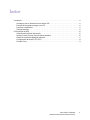 3
3
-
 4
4
-
 5
5
-
 6
6
-
 7
7
-
 8
8
-
 9
9
-
 10
10
Xerox 3635MFP Guia de usuario
- Tipo
- Guia de usuario
- Este manual também é adequado para
Artigos relacionados
-
Xerox 3635MFP Guia de usuario
-
Xerox 3635MFP Guia de usuario
-
Xerox 7525/7530/7535/7545/7556 Administration Guide
-
Xerox ColorQube 9301/9302/9303 Administration Guide
-
Xerox 7830/7835/7845/7855 Administration Guide
-
Xerox 7220/7225 Administration Guide
-
Xerox 5865/5875/5890 Administration Guide
-
Xerox 5325/5330/5335 Administration Guide
-
Xerox 7120/7125 Administration Guide
-
Xerox AltaLink C8030 / C8035 / C8045 / C8055 / C8070 Administration Guide